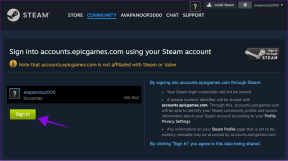11 najboljih načina da popravite WhatsApp video poziv koji ne radi na iPhoneu i Androidu
Miscelanea / / November 29, 2021
WhatsApp je započeo kao aplikacija za razmjenu trenutnih poruka i uključivao značajke kao što su glasovni pozivi, videopozivi, naljepnice, WhatsApp web, end-to-end enkripcija i više, tijekom vremena. Među najnovijim izvješćima, WhatsApp plaćanja (Indija) će debitirati u narednih mjesec ili dva. Međutim, porast ludila za video pozivima doveo je korisnike WhatsAppa u nervozu. Dok mnogi ljudi isprobavaju nove opcije video poziva, nekoliko se žali da WhatsApp videopozivi ne rade na iPhoneu ili Androidu.

Kako bi zadovoljila rastuću potražnju, tvrtka u vlasništvu Facebooka je nedavno naletjela ograničenje broja članova od četiri (4) do osam (8) za grupne video/glasovne pozive. To bi lako navelo ljude da upućuju više WhatsApp videopoziva sa svojim prijateljima, obitelji i drugima. Međutim, postoji nekoliko razloga zašto videopozivi neće uspjeti nasumično. Za početak, aplikacija WhatsApp zahtijeva dopuštenja za mikrofon i kameru kako bi videopozivi ispravno funkcionirali. I to je jedna od stvari koje treba provjeriti.
U ovom postu pokušali smo rješenjima pokriti svaku mogućnost koja dovodi do neuspjeha WhatsApp video poziva. Provjerimo ih.
1. Ažurirajte WhatsApp
WhatsApp često ažurira svoju aplikaciju na iOS i Android. Problemi s videopozivom mogu se pojaviti zbog stare verzije WhatsAppa na vašem telefonu. Idite na App Store ili Google Play Store i ažurirajte aplikaciju WhatsApp na najnoviju verziju. Korisnici WhatsApp Beta kanala na Androidu i iOS-u trebali bi ažurirati odgovarajuće verzije WhatsAppa na najnovije verzije, koje sadrže nekoliko ispravaka pogrešaka i poboljšanja performansi.
2. Koristite jaku mrežnu vezu
Video pozivi zahtijevaju stabilnu mrežnu vezu za nesmetan rad. Također, troše više podataka od WhatsApp glasovni pozivi. Dakle, provjerite je li vaš telefon povezan s jačom mrežom i da vaš telefon pokazuje dovoljno traka za snagu mobilne mreže. Za one koji posjeduju dual-band router, trebali biste provjeriti podržava li vaš telefon Wi-Fi pojas od 5 GHz. A ako se dogodi, povežite telefon na 5GHz pojas svoje Wi-Fi mreže.
3. Dopustite potrebna dopuštenja za WhatsApp
Kao što je ranije navedeno, WhatsApp zahtijeva dopuštenja mikrofona i kamere za uspješno obavljanje videopoziva. Možda ste odbili ta dopuštenja tijekom postavljanja aplikacije po prvi put. To bi mogao biti razlog zašto audio i video možda neće raditi prema očekivanjima. Provjerite postavke telefona i dopustite potrebna dopuštenja za aplikaciju.
Za iPhone
Otvorite aplikaciju Postavke uređaja, pomičite se prema dolje dok ne vidite WhatsApp i otvorite ga. To će otvoriti prozor "Dopusti WhatsApp pristup". Provjerite jesu li omogućene opcije za mikrofon i kameru.


Za Android
Na Androidu postoje dva načina za otvaranje upravitelja dozvola. Možete otvoriti aplikaciju Postavke uređaja i otići na Aplikacije i obavijesti > Vidi sve aplikacije > i ići na WhatsApp.
Alternativno, možete dugo pritisnuti ikonu aplikacije WhatsApp i odabrati opciju informacija iz kontekstnog izbornika koji se otvara. To će vas izravno odvesti na izbornik informacija o aplikaciji. Tamo odaberite izbornik Dopuštenja i omogućite dopuštenja za kameru i mikrofon.


Također na Guiding Tech
4. Provjerite ograničenja sadržaja i privatnosti (iPhone)
Ograničenja sadržaja i privatnosti obično su isključena prema zadanim postavkama. Ovo rješenje možete preskočiti ako niste omogućili Screen Time na svom iPhoneu.
Ako imate Vrijeme ekrana je omogućeno i aktivirali Ograničenja sadržaja i privatnosti, tada biste trebali provjeriti jeste li dopustili aplikaciji WhatsApp pristup mikrofonu.
Korak 1: Otvorite aplikaciju Postavke na iPhoneu.
Korak 2: Idite na Vrijeme zaslona > Ograničenja sadržaja i privatnosti i provjerite imaju li instalirane aplikacije dopuštenje za pristup mikrofonu.
5. Dopustite WhatsApp-u korištenje mobilnih podataka (iPhone)
iOS vam omogućuje ograničavanje upotrebe mobilnih podataka za određene aplikacije iz izbornika postavki. Ako je opcija omogućena za aplikaciju WhatsApp, možda nećete moći lako upućivati ili primati videopozive.

Otvorite aplikaciju iPhone Settings i pomaknite se prema dolje do WhatsApp. Na sljedećem izborniku pomaknite prekidač pored Mobilni podaci da biste ga omogućili.
6. Uključite korištenje pozadinskih podataka
Omogućavanje ove opcije omogućuje vam primanje WhatsApp videopoziva čak i kada ne koristite aplikaciju. Na iPhoneu otvorite Postavke i idite na WhatsApp. Zatim uključite Osvježavanje aplikacije u pozadini kako biste WhatsAppu omogućili korištenje podataka u pozadini.

Korisnici Androida mogu dugo pritisnuti ikonu aplikacije WhatsApp i otvoriti izbornik informacija o aplikaciji. Otvorite izbornik Mobilni podaci i Wi-Fi i omogućite opciju Pozadinski podaci.

7. Onemogućite uštedu podataka/način niske razine podataka
Način rada za uštedu podataka na iPhoneu ili Androidu mogao bi ometati normalno funkcioniranje WhatsAppa. Ako ste omogućili način rada s niskim brojem podataka na svom telefonu, to bi moglo spriječiti WhatsApp u dohvaćanju pojedinosti poput dolaznog videopoziva ili ispravnog videopoziva.
Da biste onemogućili način rada s niskim brojem podataka na iPhoneu, otvorite aplikaciju Settings > Cellular > Cellular Data Options i onemogućite Low Data Mode sa sljedećeg izbornika. Također, omogućite Roaming podataka iz istog prozora ako želite koristiti WhatsApp videopozive preko mobilnih podataka dok ste na putovanju u drugoj regiji.

Za Android telefone idite na Postavke > Mreža i internet > Ušteda podataka i isključite tu opciju.

Također na Guiding Tech
8. Onemogućite uštedu baterije
Način rada za uštedu baterije namijenjen je sprječavanju rada aplikacija u pozadini kako bi se uštedjelo malo baterije. Ako ste omogućili tu opciju, razmislite o tome da je onemogućite u izborniku Postavke. Korisnici iPhonea mogu otići na Postavke > Baterija i isključiti način rada s niskom potrošnjom s izbornika.
Korisnici Androida mogu prijeći na Postavke > Baterija > Ušteda baterije i isključiti tu opciju.

9. Isključite WhatsAppovu nisku potrošnju podataka
WhatsApp također nudi način korištenja niske razine podataka iz postavki aplikacije. Onemogućite opciju za glatko iskustvo videopoziva WhatsApp. Otvorite WhatsApp i idite na Postavke aplikacije > Upotreba podataka i pohrane i isključite opciju Niska upotreba podataka.

10. Očisti predmemoriju (Android)
Brisanje predmemorije jer WhatsApp se neće petljati s osobnim podacima; izbrisat će samo privremene datoteke. Za brisanje predmemorije, dugo pritisnite ikonu aplikacije WhatsApp i otvorite informacije o aplikaciji. Idite na Pohrana i predmemorija i zatim izbrišite predmemoriju.

11. Ponovno pokrenite telefon i ponovno instalirajte WhatsApp
Ponovno pokretanje Android telefona ili iPhonea često rješava neke probleme. Možete ponovo pokrenuti svoj Android uređaj ili iPhone i provjeriti radi li WhatsApp videopoziv ili ne. Ako ne, napravite sigurnosnu kopiju svojih trenutnih WhatsApp podataka i pokušajte ponovo instalirati aplikaciju.
Također na Guiding Tech
Ponovo pozovite WhatsApp videopozive
WhatsApp videopozivi možda nisu bogati značajkama, ali su od tada svakako popularni preko 2 milijarde ljudi koristi WhatsApp. Iako je aplikacija prilično jednostavna za korištenje, dublje postavke i dopuštenja mogu vas spriječiti da uživate u sesiji videopoziva. Ako ste smislili neko drugo rješenje, podijelite ga s nama u komentarima ispod.
sljedeće: Želite li saznati više o WhatsApp-u na iPhoneu? Pročitajte post u nastavku kako biste pronašli najbolje savjete i trikove za WhatsApp na iPhoneu.